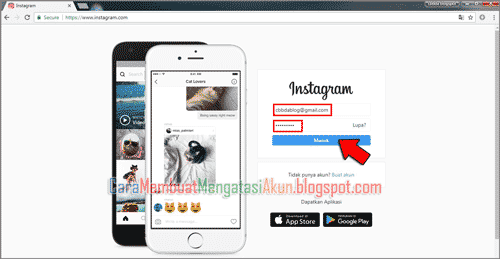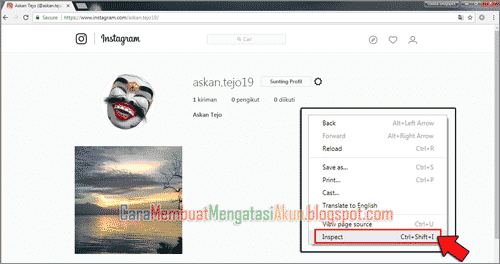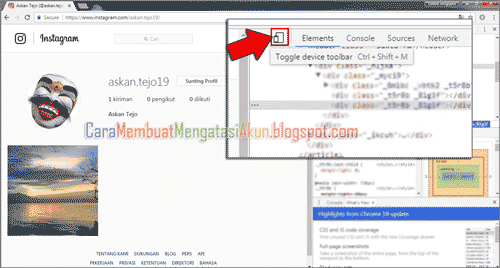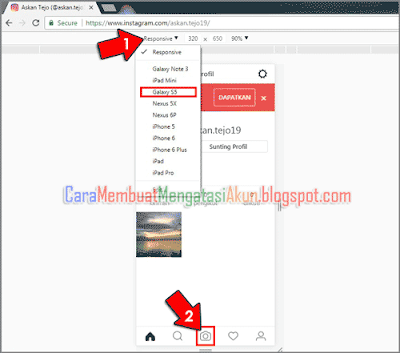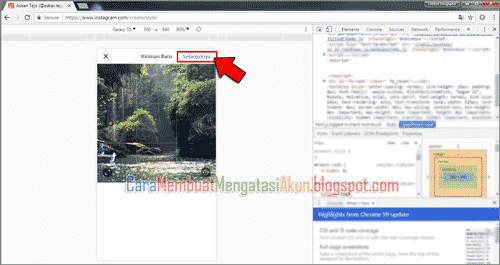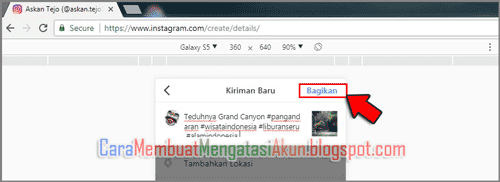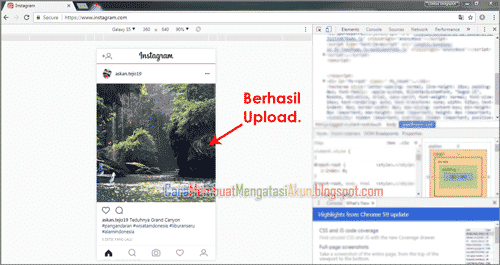Mau tau cara posting foto di Instagram via PC atau laptop yang pastinya tanpa aplikasi tambahan Gramblr atau sejenisnya. Memang sih untuk memposting sebuah gambar atau foto ke akun Instagram pc biasanya teman-teman banyak yang menggunakan aplikasi tambahan pihak ketiga. Tapi sekarang kamu bisa mencoba trik ini sob kalau ingin post instagram via pc tanpa aplikasi apapun.
Karena pihak instagram belum menyematkan “fitur post instagram from pc” jadi kita sebagai pengguna instagram web tentunya mencoba berbagai trik dan cara upload foto di instagram lewat pc agar bisa menambahkan foto dari folder di pc atau laptop. Terus kelebihannya jika kamu tanpa menginstal aplikasi pendukung tentunya tanpa melihat pesan error, misalnya di aplikasi Gramblr banyak yang mengeluh karena aplikasi error.
Mulai sekarang kamu bisa tinggalin aplikasi pihak ketiga tersebut dan beralih ke trik yang perlu kamu coba berikut ini. Tapi sebenarnya ini bukan trik yang wow banget sih, teman-teman kita yang lain pasti juga sudah banyak yang tau kok. Saya hanya mengulasnya kembali dengan cara yang beda sehingga urutannya gampang dikuti.
Kelebihan tanpa pasang aplikasi pihak ketiga di Instagram:
Jika kamu ingin tau kelebihannya apa saja sih kalau kita nggak pake instal aplikasi tambahan di akun media sosial kita khususnya akun instagram ini.
- Akun Instagram yang kamu miliki tetap aman dari orang jail karena kamu tidak memasukkan username instagram dan kata sandi akun ig kamu ke aplikasi tersebut. Jadi lebih baik kalau masuk instagram lewat website resminya seperti panduan kali ini.
- Tanpa ribet download aplikasi Gramblr dan menginstal aplikasi di pc hanya untuk upload instagram via web. Apalagi jika kamu salah download aplikasi yang membawa malware bisa membahayakan pc atau laptop kamu kan.
- Saat post foto di instagram lewat pc dengan aplikasi biasanya kita akan menemukan aplikasi tersebut eror.
Nah seperti itulah mungkin kelebihan yang bisa kamu nikmati saat menggunakan instagram via web untuk memposting foto. Tapi kekurangannya jika kamu hanya mengandalkan panduan kali ini tentu tidak akan menemukan fitur untuk filter foto seperti di aplikasi instagram Android atau iPhone.
Cara Posting Foto Di Instagram Via PC atau Laptop Tanpa Aplikasi Tambahan
Setelah kamu membaca kelebihan dan keurangannya pada uraian di atas, gimana nih masih mau mencoba cara posting foto di instagram via pc lewat Google Chrome. Ya kita akan memakai browser Chrome pc untuk contoh kali ini tapi sebenarnya untuk Firefox juga bisa kok tinggal menyesuaikan saja.
1. Pastikan kamu sudah bisa masuk instagram web dengan memasukkan alamat email atau nomor telepon lengkap dengan kata sandinya. Dan pastikan kalau kamu tidak lupa password Instagram ya! jika lupa maka kamu bisa mengikuti dari tautan.
2. Langkah selanjutnya jika kamu sudah berada di halaman profil instagram coba klik kanan pada sembarang area layar komputer. Nah kalau sudah keluar pop-up window seperti contoh gambar berikut ini silahkan memilih yang Inspect atau Inspeksi kalau setelah bahasa Indonesia di Chrome. (Ctrl+Shift+I)
3. Kemudian pada layar pc akan berubah menjadi dua tampilan yang sebelah kanan script html dan yang kiri tampilan instagram web. Terus kamu hanya perlu merubah tampilan instagram pc ke hp dengan cara klik seperti yang saya tandai (Ctrl+Shift+M).
4. Lalu untuk melanjutkan setelan kamu bisa memilih beberapa merk handphone Android. iPhone atau iPad. Silahkan pilih salah satu saja kalau saya lebih suka pake hp Samsung Galaxy S5 tapi terserah kamu langsung responsive juga nggak apa-apa lalu klik ikon Kamera.
5. Kalau sudah diarahkan untuk menambahkan foto dari folder mana. Arahkan saja ke drive di laptop atau komputermu. Pilih saja mana gambar atau foto yang mau di posting ke Instagram web.
6. Setelah itu yang harus kamu pilih seperti saat kamu posting foto di aplikasi instagram yaitu kamu bisa mengatur dengan memotong (crop) gambar. Klik Selanjutnya.
7. Di langkah berikutnya kamu hanya perlu memberi caption atau tidak ini terserah kamu. Kalau sudah memasukkan caption coba klik Bagikan.
8. Maka kita sudah berhasil upload foto ke instagram via pc tanpa aplikasi hanya menggunakan fitur tersembunyi browser pc. Dan artinya cara posting foto di Instagram melalui PC sudah kamu selesaikan.
Nah dengan adanya cara post foto di instagram pc tanpa aplikasi tambahan di atas semoga bisa membantu pembaca dan pencari info tentang hal ini. Perlu diingat ya kalau memang panduan saat ini belum bisa digunakan untuk cara upload video instagram lewat pc. Namun rasayan ini sangat berguna untuk mengupload foto yang tersimpan di harddisk pc atau laptop.
Jadi tak perlu sibuk memindahkan foto-foto tersebut ke dalam smartphone lalu posting ke instagram secara banyak atau satu-satu. Trik membuat akun instagram web banyak dengan temporari email bisa kamu temukan: